Kui saite selle artikli, kuna teile kuvati tõrketeade, et PowerPoint ei saa faili lugeda või et esitlust ei saa avada, on tõenäoline, et Microsoft 365 on faili turbekaalutlustel blokeerinud. Kui soovite faili avada, saate blokeeringu tühistada.
-
Avage Windows File Explorer (klõpsake Windowsis menüüd Start ja tippige File Explorer).
-
Otsige oma arvutis üles probleemne fail.
-
Paremklõpsake faili ja valige käsk Atribuudid.
-
Otsige dialoogiboksi Atribuudid paremas allnurgas olevat nuppu Tühista blokeering . Kui see on olemas, klõpsake nuppu Tühista blokeering, seejärel nuppu Rakenda ja seejärel dialoogiboksi sulgemiseks nuppu OK .
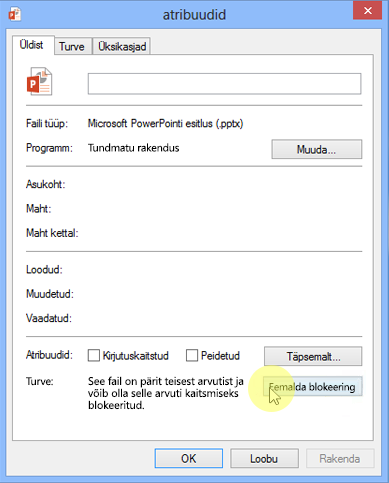
-
Proovige nüüd esitlus uuesti avada. Paremklõpsake File Exploreris faili ja valige käsk Ava.
Kas teil on ikka probleeme?
Kui te oma PowerPointi probleemile siit lahendust ei leia, siis võtke meiega ühendust ja me pakume teile tehnilist tuge.
Teavet selle kohta, miks Microsoft 365 faile blokeerib, leiate teemast Välissisu blokeerimine või blokeeringu tühistamine Microsoft 365 dokumentides.











